Làm cách nào để bảo vệ / khóa tất cả trừ các ô nhất định trong trang tính Excel?
Trong Excel, như chúng ta đã biết, tất cả các ô đều bị khóa theo mặc định, khi bạn bảo vệ trang tính, nó sẽ không bị sửa đổi. Tuy nhiên, đôi khi, bạn muốn bảo vệ tất cả các ô trừ một số ô cụ thể có thể được chỉnh sửa bởi những người khác. Bài viết này, tôi sẽ nói về một số thủ thuật nhanh chóng để bạn giải quyết vấn đề này.
Bảo vệ / Khóa tất cả trừ các ô nhất định bằng tính năng Excel thông thường
Bảo vệ / Khóa tất cả trừ một số ô nhất định với Kutools cho Excel
Bảo vệ / Khóa tất cả trừ các ô nhất định bằng tính năng Excel thông thường
Trong Excel, bạn có thể áp dụng Format Cells và Bảo vệ Sheet tiện ích để bảo vệ tất cả các ô nhưng để lại một số ô cụ thể, vui lòng làm như sau:
1. Chọn các ô mà bạn muốn bỏ bảo vệ.
2. Sau đó, nhấp chuột phải và chọn Format Cells tạo menu ngữ cảnh, xem ảnh chụp màn hình:

3. Trong Format Cells hộp thoại, nhấn Sự bảo vệ tab và giữ lại Đã bị khoá bỏ chọn tùy chọn từ hộp kiểm, xem ảnh chụp màn hình:

4. Sau đó nhấn vào OK để đóng hộp thoại này và tiếp tục nhấp vào Đánh giá > Bảo vệ Sheet, xem ảnh chụp màn hình:

5. Trong hộp thoại sau, vui lòng nhập và xác nhận mật khẩu mà bạn muốn bảo vệ các ô:
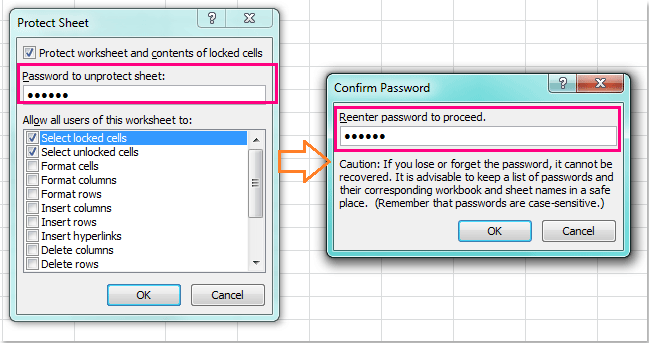
6. Cuối cùng, hãy nhấp vào OK , tất cả các ô đã được bảo vệ nhưng vẫn để lại các ô cụ thể không được bảo vệ.
Bảo vệ / Khóa tất cả trừ một số ô nhất định với Kutools cho Excel
Nếu bạn cảm thấy mệt mỏi với phương pháp trên, tôi có thể nói về một cách thú vị để bạn giải quyết công việc này. Kutools cho Excel'S Thiết kế trang tính tính năng có thể giúp bạn một lợi ích.
| Kutools cho Excel : với hơn 300 bổ trợ Excel tiện dụng, dùng thử miễn phí không giới hạn trong 30 ngày. |
Sau khi cài đặt kutools cho Excel, vui lòng làm như sau:
1. Chọn các ô cụ thể mà bạn không muốn được bảo vệ.
2. Sau đó nhấn vào Kutools Plus > Thiết kế trang tính, xem ảnh chụp màn hình:

3. Và một cái mới Thiết kế tab sẽ được hiển thị, và sau đó nhấp vào Mở khóa Các ô để mở khóa các ô đã chọn nhất định, xem ảnh chụp màn hình:
 |
 |
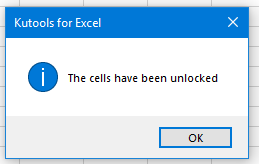 |
4. Sau đó nhấn vào OK và tiếp tục nhấp vào Bảo vệ Sheet theo Thiết kế tab, xem ảnh chụp màn hình:

5. Và sau đó, nhập mật khẩu và xác nhận nó, xem ảnh chụp màn hình:

6. Và bây giờ, tất cả các ô trong trang tính này đều được bảo vệ ngoại trừ những ô đã chọn. Bạn có thể sửa đổi chúng khi bạn cần.
Nhấp để biết thêm về tính năng Mở khóa Lựa chọn này.
Tải xuống và dùng thử miễn phí Kutools cho Excel ngay!
Demo: Bảo vệ / Khóa tất cả trừ một số ô nhất định với Kutools cho Excel
Kutools cho Excel: với hơn 300 bổ trợ Excel tiện dụng, dùng thử miễn phí không giới hạn trong 30 ngày. Tải xuống và dùng thử miễn phí ngay!
Công cụ năng suất văn phòng tốt nhất
Nâng cao kỹ năng Excel của bạn với Kutools for Excel và trải nghiệm hiệu quả hơn bao giờ hết. Kutools for Excel cung cấp hơn 300 tính năng nâng cao để tăng năng suất và tiết kiệm thời gian. Bấm vào đây để có được tính năng bạn cần nhất...

Tab Office mang lại giao diện Tab cho Office và giúp công việc của bạn trở nên dễ dàng hơn nhiều
- Cho phép chỉnh sửa và đọc theo thẻ trong Word, Excel, PowerPoint, Publisher, Access, Visio và Project.
- Mở và tạo nhiều tài liệu trong các tab mới của cùng một cửa sổ, thay vì trong các cửa sổ mới.
- Tăng 50% năng suất của bạn và giảm hàng trăm cú nhấp chuột cho bạn mỗi ngày!
